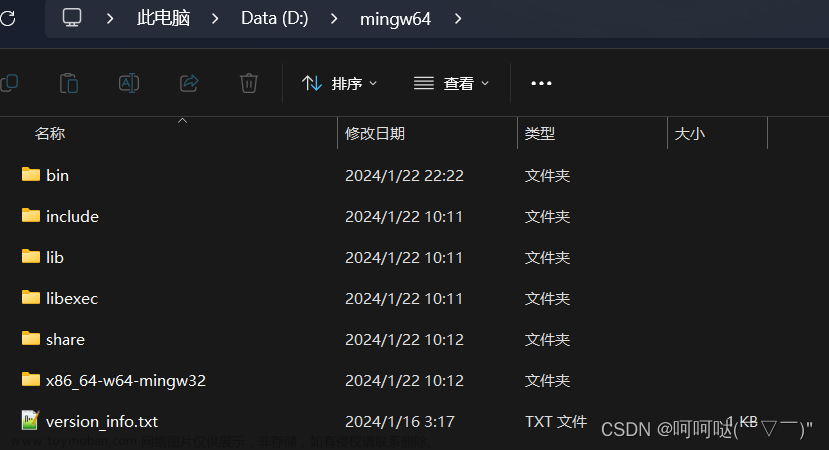在windows下,异常的调试很便捷,除了使用vs调试外还可以使用微软的windbg,windbg一般在安装vs的时候可以选装(windows开发套件),如果你是使用vs的开发者,那可以去磁盘中搜索windbg.exe看看有没有在安装vs的时候安装windbg,如图:

如果没有安装windbg也没关系,可以去微软的官网下载
下载

windbg需要注意的是系统环境变量配置
windbg需要使用很多windows系统库文件,各种系统dll,首先在环境变量中添加你windbg的安装目录
找到windbg的安装路径,windbg访问符号需要两个文件(SYMSRV.DLL 和 SYMSTORE.EXE)所以添加主path环境变量中它们的路径进去,即:你的windbg安装目录
(环境变量的设置方法:我的电脑--右键属性--高级系统设置--高级--环境变量--系统变量;在path中添加windbg的安装路径)
例如:


这里配置了x86的windbg路径
还需要配置符号文件目录,符号文件一般都是从微软的服务器上直接下载,因为你使用windbg的系统版本以及你程序的编译版本未指定,所以windbg需要你在系统环境变量中指定_NT_SYMBOL_PATH变量
再新建一个环境变量:新建一个环境变量_NT_SYMBOL_PATH 值为: SRV*c:\mysymbol* http://msdl.microsoft.com/download/symbols(此处的作用是用于缓存符号服务器形式的符号文件)

至此使用windbg的前置条件就配置好了
下面是windbg的简单使用
注意:将整个文件夹都拷贝出来,文件夹的位置在一开始使用everything查询,找到Debuggers整个复制出来,里面有x86目录,该文件夹对应的是32位windgb程序,该程序所需要的前置配置上文已经说明过了

打开x86目录下的windbg

在里面输入pdb文件目录以及符号文件目录,多个目录用;隔开

C:\Users\ljl\Desktop\win32(msvc); //pdb文件目录
SRV*c:\mysymbol* http://msdl.microsoft.com/download/symbols //符号文件目录,后面的网址是符号服务器,首次运行windbg需要从服务器下载
然后将dump文件拖入windbg窗体或者通过

我这里已经打开过dump文件了所以是灰色的
首次打开需要等待下载符号文件

图中表示几个路径识别成功,省略号表示在下载,这里是已经下载好了的(已经提前试验过可行才写的博客)
输入.excr 跳到错误位置


附: 运行 kv 命令以获得实际的异常的调用堆栈。
键入 ~*kb 要列出所有进程中线程文章来源:https://www.toymoban.com/news/detail-493502.html
windbg中文文档文章来源地址https://www.toymoban.com/news/detail-493502.html
到了这里,关于Windows下关于windbg 调试 dump文件过程的环境配置以及注意事项的文章就介绍完了。如果您还想了解更多内容,请在右上角搜索TOY模板网以前的文章或继续浏览下面的相关文章,希望大家以后多多支持TOY模板网!